Chưa có sản phẩm trong giỏ hàng.
Tin tức
Nguyên nhân và cách xử lý khi photo bị sọc đen?
Bạn đang gặp phải tình trạng photo bị sọc đen dày đặc, gây mất thẩm mỹ và ảnh hưởng đến chất lượng bản in? Hãy tham khảo bài viết Toshiba Thiêng Băng để được “giải mã” nguyên nhân dẫn đến hiện tượng này. Bên cạnh đó là những cách khắc phục siêu hiệu quả.
Nguyên nhân photo bị sọc đen
Bộ phận cao su bị hỏng
Các bộ phận cao su trong máy photocopy giữ vai trò quan trọng trong quá trình truyền mực lên trang giấy. Bộ phận này có nhiệm vụ truyền mực từ trống lên trang giấy, nhưng khi hỏng sẽ không thể thực hiện công việc này một cách đều đặn. Kết quả là mực được truyền không đều lên giấy, gây ra các vết sọc đen không mong muốn trên bản sao. Để khắc phục vấn đề này, cần thay thế bộ phận cao su hỏng để đảm bảo quá trình truyền mực được thực hiện một cách hiệu quả và tránh tình trạng sọc đen trong các bản sao.
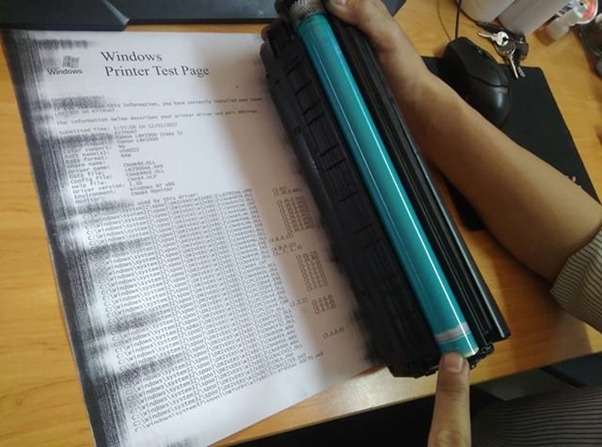
Bộ phận trống bị trầy xước
Bộ phận trống có vai trò chứa mực và truyền mực lên giấy. Khi bề mặt của bộ phận trống bị trầy xước, mực sẽ không thể được truyền một cách đồng đều dẫn đến việc photo bị sọc đen không mong muốn trên bản sao. Để khắc phục vấn đề này, việc thay thế bộ phận trống mới là rất cần thiết, giúp đảm bảo quá trình truyền mực được thực hiện một cách hiệu quả và không gây cho bản sao bị các vết sọc đen.

Mặt kính mặt máy bị dơ
Mặt kính mặt máy là nơi đặt tài liệu cần photo và có vai trò quan trọng. Khi mặt kính máy photocopy bị dơ, các vết bẩn, vân tay hoặc mảng dầu mỡ có thể làm giảm độ trong suốt của mặt kính. Khi bản sao được scan, các điểm dơ này sẽ được chuyển sang trên trang giấy, tạo ra các vết sọc đen hoặc mờ đen trên bản sao.
Việc làm sạch và bảo quản mặt kính máy photocopy đều đặn là cần thiết là cách khắc phục tình trạng photo bị sọc đen. Đảm bảo rằng các bản sao được tạo ra sẽ không bị ảnh hưởng bởi dơ bẩn trên mặt kính.

Lượng mực điều tiếc chưa phù hợp
Nguyên nhân gây ra hiện tượng photo bị sọc đen có thể đo lượng mực điều tiếc chưa phù hợp. Khi lượng mực điều tiếc không được cài đặt đúng hoặc không phù hợp với máy photocopy, có thể gây ra sự mờ đen trên bản sao. Một lượng mực điều tiếc không đủ hoặc quá nhiều có thể dẫn đến việc truyền mực không đồng đều trên trang giấy, tạo ra các vết sọc đen không mong muốn.

Chất lượng giấy giấy in thấp
Chất lượng giấy in thấp có thể góp phần vào việc gây ra hiện tượng sọc đen trên bản sao trong quá trình photocopying. Khi dùng giấy in thấp chất lượng, giấy có thể không thấm mực đồng đều hoặc không thể chịu được nhiệt độ cao từ quá trình nhiệt độ trong máy photocopy. Hậu quả là dẫn đến các vết đen xuất hiện trên bản sao do mực không được truyền đều hoặc do giấy bị cháy.
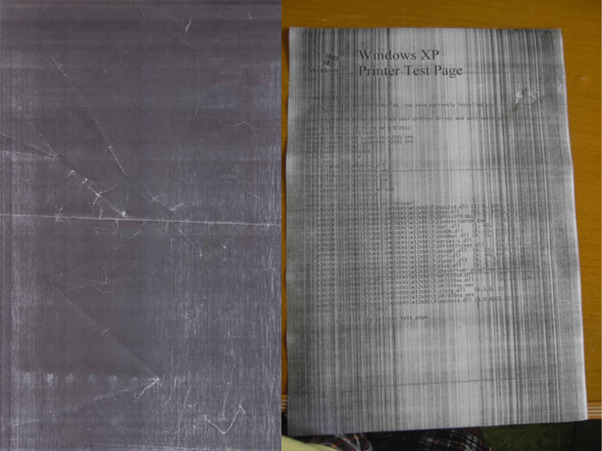
Cách khắc phục tình trạng photo bị sọc đen mực
Thường xuyên vệ sinh máy photo
Trong quá trình sử dụng, bụi bẩn và cặn mực có thể tích tụ trên các bộ phận của máy. Bằng cách vệ sinh máy photo đều đặn có thể loại bỏ những cặn bẩn này, giúp mực được truyền đều hơn và ngăn chặn sự xuất hiện của các sọc đen. Dùng bông vải mềm hoặc cọ nhỏ để làm sạch các khe hở và bề mặt bên ngoài của máy. Đặc biệt là các bộ phận như trống, bộ truyền mực và hộp mực giúp cho máy photo hoạt động ổn định và sản xuất bản sao với chất lượng cao hơn.

Thay mực và vệ sinh hộp mực
Khi mực bị cạn hoặc đã bị oxi hóa, nó có thể tạo ra các vết đen không mong muốn trên bản sao. Thay mực mới sẽ đảm bảo rằng mực được truyền đều và không gây ra các vết sọc đen. Ngoài ra, việc vệ sinh hộp mực giúp loại bỏ bất kỳ cặn mực tích tụ trong hộp, đảm bảo quá trình truyền mực diễn ra một cách mượt mà và hiệu quả.

Lau chùi mặt kính máy photo
Sử dụng dung dịch làm sạch kính và khăn mềm, người dùng có thể làm sạch và loại bỏ mọi vết bẩn, vân tay hoặc dầu mỡ tích tụ trên mặt kính. Hỗ trợ mặt kính sạch sẽ đảm bảo ánh sáng đi qua không bị gây nhiễu và giảm nguy cơ xuất hiện các vết sọc đen trên bản photo. Đây là biện pháp đơn giản nhưng vô cùng hiệu quả để cải thiện chất lượng bản sao và duy trì hiệu suất của máy photo.

Kiểm tra và thay thế gạt trống, gạt từ
Hai thành phần này có vai trò quan trọng trong việc loại bỏ dư mực từ trên bề mặt trống của máy photocopy. Khi gạt trống hoặc gạt từ bị hỏng hoặc gãy, chúng không thể làm việc hiệu quả, dẫn đến việc mực không được loại bỏ đúng cách và gây ra các vết đen trên bản sao.
Thay thế gạt trống và gạt từ định kỳ sẽ đảm bảo cho chúng hoạt động tốt. Từ đó ngăn tình trạng photo bị sọc đen trên bản sao và cải thiện chất lượng của bản sao.

Hy vọng bài viết trên của Toshiba Thiên Băng đã giúp bạn giải mã nguyên nhân và cách xử lý hiệu quả khi gặp phải tình trạng photo bị sọc đen. Máy bị trường hợp sọc đen là một trong những lỗi máy photo thường gặp, nếu quý khách không thể xử lý được thì hãy gọi cho chúng tôi để các chuyên viên có thể tư vấn trực tiếp qua số điện thoại: 0903 825 357. Với các trường hợp bị lỗi quá nặng thì chúng tôi cũng có cung cấp các dòng máy Photocopy với thương hiệu Toshiba và Ricoh từ in màu tới in trắng đen cực kỳ hiện đại. Nếu quý khách làm văn phòng và cần cho thuê máy photocopy với mức giá tốt, máy hiện đại với nhiều chức năng nổi trội thì cũng đừng bỏ qua mà hãy liên hệ với chúng tôi ngay để nhận được các ưu đãi hấp dẫn nhất.

